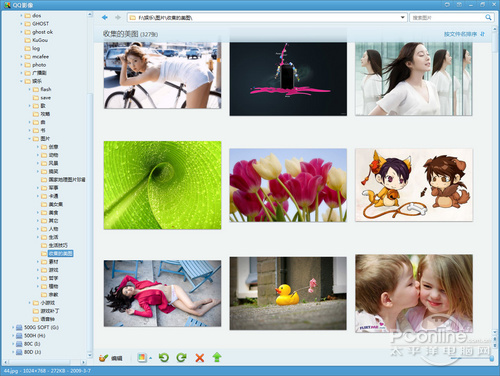|
在QQ影像的主界面的图像预览区域,用户可以选择两不同的图片预览模式(缩略图模式、列表模式)。用户可以通过右下角的滑竿,来快速调整缩略图大小,当用户将滑动按钮移动到滑竿最左侧时,则自动切换为列表模式。 用户可以对选定图片(可多选)进行快捷的简单操作(批量操作/旋转/删除/上传)。用户不能在图片预览区域快速的新建文件夹,不过在目录区域却可以,这使得用户在整理图片时略为不便。 1.3 穿透浏览 省时省力 QQ影像还有一个“穿透浏览”功能,该功能可穿透多个文件夹,一次性在同一文件夹下统一查看文件夹及其下属的子文件夹里的全部图片文件。(需要扫描本地图片后才支持这个功能) 1.4 快捷查看 速度一般 QQ影像还带有一个“QQ影像查看器”,也就是简单的看图工具,整体结构与Windows 7自带的图片查看器差不多。在功能上,放大、缩小、旋转、画中画(当图片放大到超出窗口范围时会自动出现一个图片缩略图,用户可以通过拖动缩略图中的方框来定位显示图片的某个区域)等功能一应俱全。 QQ影像关联图片文件后,默认的打开关联文件的操作将由它来完成,以便于加快开启速度。 笔者测试中,QQ影像查看器打开图片的速度还算不错,不过还是不及Windows 7自带的图片浏览器及ACDSee的快速查看工具的打开图片速度。 QQ影像浏览界面不能换肤,不过QQ影像查看器却支持换肤功能,并且自带了时尚酷黑、蓝色琉璃、典雅木纹三款查看器皮肤,换肤后浏览区域的底纹也随之改变。 在使用QQ影像查看器查看图片时,双击图片显示区域可以进入全屏浏览模式,在该模式中,背景为黑色透明蒙板状态。不过操作时,鼠标滚轮操作默认为放大缩小,而不是切换上一副/下一幅的操作。
|
正在阅读:春节照片巧管理 QQ影像1.0正式版全体验春节照片巧管理 QQ影像1.0正式版全体验
2011-01-20 17:13
出处:PConline原创
责任编辑:zhangxinxin
键盘也能翻页,试试“← →”键
| 本文导航 | ||
|